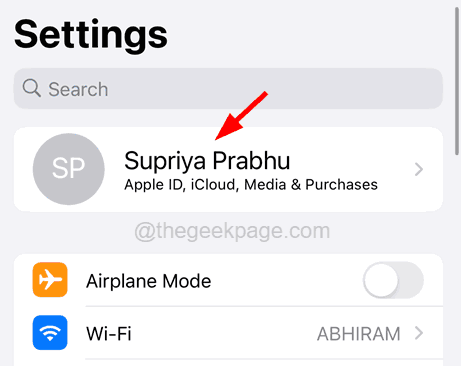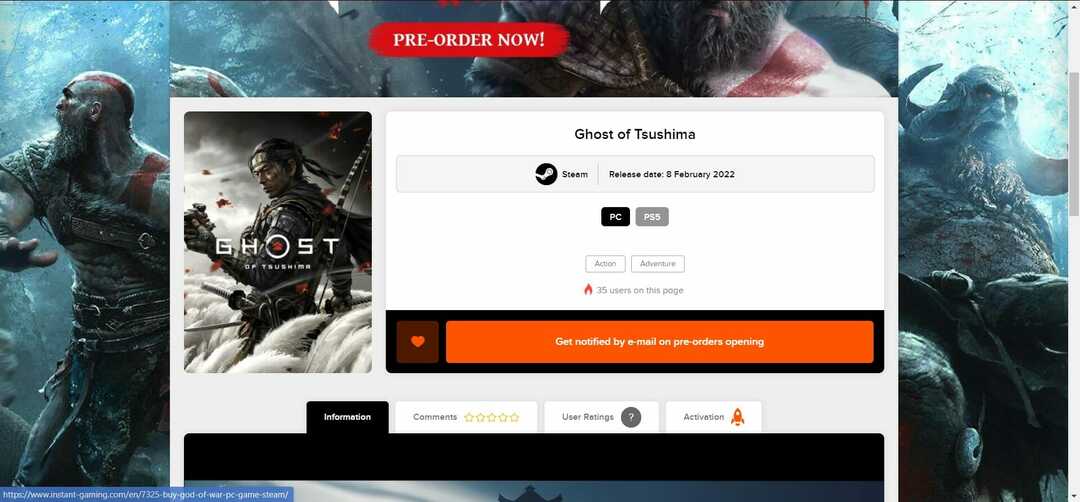Pakeiskite sugadintą vartotojo profilį ir perjunkite į kitą
- „Windows Powershell“ yra galingas įrankis komandoms vykdyti, tačiau kartais šios komandos gali neduoti laukiamų rezultatų.
- Jei neseniai susidūrėte su problemomis su komanda Add-appxpackage, tai gali būti dėl to, kad naudojate sugadintą vartotojo profilį.
- Perjungimas į naują profilį yra greitas sprendimas, tačiau galbūt norėsite paleisti SFC nuskaitymą, kad visiškai pašalintumėte problemą.

XĮDIEGTI PASPUSTELĖT ATSISIUNČIŲ FAILĄ
- Atsisiųskite „Restoro PC Repair Tool“. kuri pateikiama kartu su patentuotomis technologijomis (yra patentas čia).
- Spustelėkite Pradėti nuskaitymą Norėdami rasti „Windows“ problemas, kurios gali sukelti kompiuterio problemų.
- Spustelėkite Remontuoti visus Norėdami išspręsti problemas, turinčias įtakos jūsų kompiuterio saugai ir našumui.
- „Restoro“ atsisiuntė 0 skaitytojų šį mėnesį.
„Add-appxpackage“ yra komandų eilutės, naudojamos programoms iš naujo įdiegti „Windows“ įrenginiuose, dalis. Tai greitesnis ir paprastesnis būdas vartotojams, kurie vertina, kokios galingos yra komandų eilutės ir „Powershell“ paslaugų programos.
Tačiau dabar atrodo, kad komandos vykdymas neduoda norimų rezultatų ir vartotojai gauna a add-appxpackage: diegimas nepavyko su rezultatu: 0x80073cf6, paketo užregistruoti nepavyko žinutę.
Kodėl atsiranda klaida Add-appxpackage Diegimo nepavyko su Hresult?
Jei bandote iš naujo įdiegti programos komandą, bet ji vis grąžina nesėkmingą rezultatą, toliau pateikiamos kelios galimos priežastys:
- Sugadinti failai – Yra tikimybė, kad vienas ar keli iš jūsų sistemos failai gali būti sugadinti ir užkirsti kelią kitoms operacijoms.
- Programėlės likučiai – Pašalinus programą, dažnai jos lieka programinės įrangos likučiai, kuriuos reikia pašalinti pvz., programos diegimo failai ir registro įrašai, kurie neleidžia sėkmingai įdiegti iš naujo.
- Nesuderinama programinė įranga – Kai kuri programinė įranga gali būti nesuderinama su jūsų OS. Tai dažna problema, nes galima naudoti daugybę skirtingų tipų programinės įrangos.
- Sugadintas vartotojo profilis – Jei vartotojo profilis jūsų kompiuteryje buvo sugadintas tada tai gali neleisti kai kurioms programoms tinkamai veikti.
- „Windows“ naujinimo problemos – Jei neseniai įdiegėte naujus naujinimus ir pastebėjote šią problemą, tai gali būti problematiškas naujinimas. Galite pasirinkti pašalinkite naujinimus arba patikrinkite, ar yra naujesnių naujinimų, kad būtų ištaisyta klaida.
Ši klaida nėra išskirtinė „Windows“, nes „Xbox“ vartotojai taip pat išreiškė susirūpinimą po to, kai jų konsolėse pasirodė „Xbox live“ klaidos kodas 0x80073cf6, ypač įdiegus žaidimą.
Kaip ištaisyti nepavykusį diegimą naudojant „Hresult“?
Prieš atlikdami bet kokius išplėstinius sprendimus, išbandykite šiuos veiksmus:
- Dar kartą patikrinkite komandą ir įsitikinkite, kad ją įvedėte teisingai.
- Uždarykite visas fono programas.
- Iš naujo paleiskite kompiuterį ir štai ką daryti, jei kompiuteris nebus paleistas iš naujo.
1. Paleiskite „Windows Store“ trikčių šalinimo įrankį
- Pataikykite Windows klavišą ir spustelėkite Nustatymai.

- Spustelėkite Sistema tada kairiojoje srityje Trikčių šalinimas dešinėje srityje.

- Pasirinkite Kiti trikčių šalinimo įrankiai.
- Slinkite žemyn, suraskite „Windows Store“ programos ir spustelėkite Bėk mygtuką.

„Windows Store Apps“ trikčių šalinimo įrankio paleidimas gali padėti nustatyti visas su „Microsoft“ susijusias klaidas Parduotuvė, kad galėtumėte nustatyti, ar problema kyla dėl programos, kurią bandote įdiegti, ar su parduotuve.
2. Paleiskite DISM ir SFC nuskaitymą
- Pataikykite Windows raktas, tipas cmd paieškos juostoje ir pasirinkite Vykdykite kaip administratorius.

- Įveskite ir Įeikite šią komandą:
DISM.exe / Prisijungęs / Atkurti sveikatą - Leiskite vykdyti komandą, tada įveskite kitą:
sfc /scannow
Eksperto patarimas:
REMIAMAS
Kai kurias kompiuterio problemas sunku išspręsti, ypač kai kalbama apie trūkstamus arba sugadintus sistemos failus ir „Windows“ saugyklas.
Būtinai naudokite tam skirtą įrankį, pvz Fortect, kuri nuskaitys ir pakeis jūsų sugadintus failus naujomis versijomis iš savo saugyklos.
Jei problema buvo sugadinta arba trūksta failų, SFC nuskaitymas galės išspręsti šią problemą. DISM ir SFC komandos yra du naudingi įrankiai, kurie gali padėti pataisyti sistemą ir išspręsti šią problemą.
DISM nuskaitymas patikrins, ar nėra problemų, susijusių su sistemos failais, ir išspręs jas, jei jų yra. Sistemos failų tikrintuvo nuskaitymas užtikrina, kad visi reikalingi sistemos failai yra vietoje ir veikia tinkamai.
Jei nerimaujate dėl SFC ir DISM nuskaitymo patys, galite naudoti automatinę alternatyvą, nes ji nuskaito jūsų kompiuterį, ar nėra sugadintų failų, ir iš savo duomenų bazės randa tinkamus pakaitalus.

Restoro
Lengvai ištaisykite šią klaidą pataisydami sistemos failus naudodami šį patogų įrankį.3. Iš naujo nustatykite „Windows Update“ komponentus
- Pataikykite Windows raktas, tipas Powershell paieškos juostoje ir pasirinkite Vykdykite kaip administratorius.

- Įveskite šias komandas ir paspauskite Įeikite po kiekvieno:
net stop wuauservtinklo stotelė cryptSvcnet stop bitairen C:\Windows\SoftwareDistribution SoftwareDistribution.oldren C:\Windows\System32\catroot2 Catroot2.oldnet start wuauservtinklo pradžia cryptSvctinklo pradžios bitai„netsh winsock“ nustatymas iš naujo - Iš naujo paleiskite kompiuterį.
- Kaip laikinai (arba visam laikui) išjungti „Bitdefender“
- „Winsock“ klaida 10054: dažniausios priežastys ir kaip ją ištaisyti
4. Patikrinkite, ar nėra „Windows“ naujinimų
- Pataikykite Windows klavišą ir spustelėkite Nustatymai.

- Pasirinkite Windows "naujinimo ir spustelėkite Tikrinti, ar yra atnaujinimų.

- Atsisiųskite ir įdiekite, jei yra.
5. Sukurkite naują vartotojo profilį
- Pataikykite Windows + R klavišus, kad atidarytumėte Bėk komandą.
- Tipas netplwiz ir paspauskite Įeikite.
- Spustelėkite Papildyti viduje Vartotojų paskyros langas.
- Pasirinkite Prisijunkite be „Microsoft“ paskyros (nerekomenduojama).

- Spustelėkite ant Vietinė sąskaita mygtuką.

- Įveskite naujos vartotojo abonemento vartotojo vardą ir slaptažodį (neprivaloma) ir užuominą, jei nustatysite slaptažodį. Baigę spustelėkite Kitas.

- Spustelėkite Baigti Norėdami sukurti vietinę paskyrą.
Jei visa tai nepavyktų, paskutinę priemonę apsvarstykite iš naujo nustatydami kompiuterį. Taip bus ištrinti visi kompiuteryje saugomi failai ir atstatyti operacinės sistemos gamykliniai nustatymai. Jei nuspręsite iš naujo nustatyti kompiuterį, rekomenduojame sukurti atsarginę failų kopiją prieš iš naujo nustatydami kompiuterį.
0x80073cf6 „Xbox One“ pataisai gali būti naudojami tie patys anksčiau išvardyti sprendimai, kai tinka. Kitu atveju patikrinkite „Xbox Live“ serverio būsena arba iš naujo nustatykite konsolę.
Yra krūva kitų „Microsoft Store“ klaidos su kuriomis galite susidurti, todėl nedvejodami peržiūrėkite mūsų išsamų vadovą, kaip juos išspręsti.
Praneškite mums, ar pavyko išspręsti šią problemą toliau pateiktame komentarų skyriuje.
Vis dar kyla problemų?
REMIAMAS
Jei pirmiau pateikti pasiūlymai neišsprendė problemos, jūsų kompiuteryje gali kilti rimtesnių Windows problemų. Siūlome pasirinkti „viskas viename“ sprendimą, pvz Fortect efektyviai išspręsti problemas. Įdiegę tiesiog spustelėkite Peržiūrėti ir taisyti mygtuką ir tada paspauskite Pradėti remontą.